网络监测
楼月键盘屏幕全记录是一款操作简单、功能实用的记录屏幕内容及按键内容的系统监视软件,具有记录键盘输入、定时截屏以及定时发送记录等三项功能,一般可以适用于家庭电脑监控中。
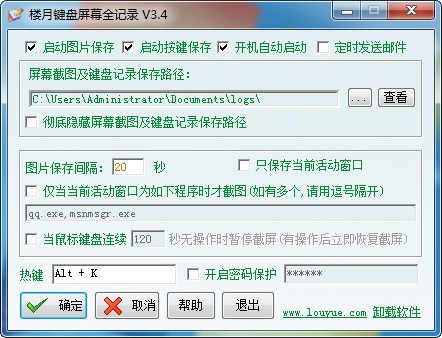
功能介绍
1、记录键盘输入,包括所有中文及英文。
2、定时截取屏幕图片并保存。
3、定时将记录下来的内容发送到您设定的邮箱中。
使用方法
本软件由两部份组成:设置参数程序(键盘屏幕全记录.exe)及后台监控程序(nvsvc16.exe)。由于后台监控程序可以通过设置参数程序来启动,所以建议您通过设置参数程序(键盘屏幕全记录.exe)启动程序而不直接启动后台监控程序(nvsvc16.exe)。
1、双击键盘屏幕全记录.exe文件启动软件,弹出提示注册的对话框,您可以点击试用按钮试用本软件。如果您想获得更多功能,请对软件进行注册。
2、单击试用按钮后,弹出设置参数程序的主界面。如下图所示:
启动图片保存
是否定时截取屏幕图片保存。
启动按键保存
是否启动按键保存。
开机自动启动
是否在每次开机时,自动打开后台程序。注意,启动的是后台程序,并不是该设置窗口。所以不用担心会弹出任何窗口。
定时发送邮件
勾选上该选项后,软件会弹出一个邮件参数的窗口,在里面需要设置接收邮件的一些参数。但试用版并不提供发送邮件的功能。
屏幕截图及键盘记录保存路径
点击后面的“…”按钮,可以修改图片和文本保存的路径。点击“查看”按钮,会打开该目录,然后可以打开里面的图片或文本文件查看记录下来的内容。
彻底隐藏屏幕截图及键盘记录保存路径
勾选上该选项后,软件会把上面的图片和文本保存路径彻底隐藏掉(并非把属性设置为隐藏,而是特殊方法实现的隐藏)。
图片保存间隔
每过该指定的时间,软件会把当前电脑的屏幕保存下来。
只保存当前活动窗口
勾选上此选项后,软件只会把最前端活动窗口所在的矩形区域截图保存下来,这样可以节省图片所占用的空间。
仅当当前活动窗口为如下程序时才截图(如有多个,请用逗号隔开)
如果没有勾选上此选项,软件会每过指定的时间就进行截图一次。如果勾选上了此选项的话,软件在每过指定的时间间隔后,会先判断一下当前的活动窗口是不是指定的程序,如果不是,则不会进行截图。如只想在进行QQ聊天时才截图,可以勾上此选项,并在下面文件框中输入“qq.exe”。
当鼠标键盘连续__秒无操作时暂停截屏(有操作后立即恢复截屏)
如果没有勾选上此选项,软件会每过指定的时间就进行截屏一次。如果勾选上了此选项的话,如果鼠标键盘已经超过了指定时间一直没有动作,则软件会暂停截屏。这样,当使用电脑的人没在电脑旁边时,软件将会暂停截屏,从而减少图片所占用的空间。
3、本软件配套有视频教程,您可以通过单击“视频教程”按钮打开视频教程。
4、点击“确定”按钮,软件将对参数进行保存。如果此时后台程序没有运行,点击确定后将会弹出如下所示对话框图,提示用户是否想现在启动后台监控程序。

点击按钮“是”后,后台程序将会被立即被启动。
如果您在点击“确定”按钮时,后台程序已经在后台运行了,此次参数也会被立即运用到后台程序中。
如果您安装有杀毒软件,在您点击“确定”按钮时,注册表监控软件可能会提示“键盘屏幕全记录.exe对自动运行项进行了修改,是否允许?”。请点击“允许”按钮允许本软件对注册表启动项的修改。
如果后台程序已经在运行,您想取消对按键内容及屏幕内容的保存,您可以通过两个方法来实现:
1:打开设置参数窗口,取消复选框“启动保存图片功能”及“启动键盘按键保存功能”,再点击确定将参数应用至后台程序中(这种方法将不会关闭后台程序)。
2:按CTRL+ALT+DEL打开任务管理器,点击“进程”选项卡,找到程序“nvsvc16.exe”,单击选中此程序,点击“结束进程”按钮结束后台程序。
注意事项
因为键盘屏幕全记录软件是电脑监控软件,所以360安全卫士会提示该软件存在危险,您需要先将360安全卫士进行退出,然后再安装本软件。如果您电脑上安装的并不是360杀毒软件(如安装的是金山毒霸等杀毒软件),杀毒软件将不会对我们软件有任何提示。
下载地址
同类软件

HTTP Debugger_HTTP/HTTPS抓包分析工具 V9.11 中文汉化版
大小:13.6M
Fiddler 5.0.20202.18177 汉化版(5.1修正)第二版
大小:5.9MB
TrafficMonitor(电脑网速监控悬浮窗) v1.79.1绿色版
大小:1.9M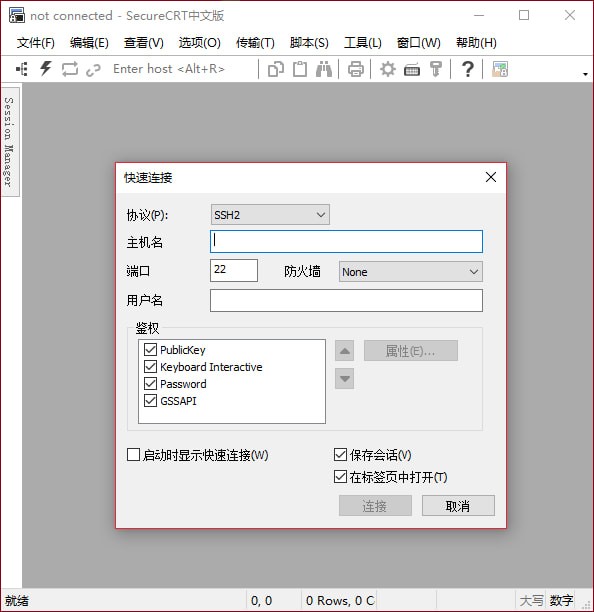
SecureCRT中文版 v8.7.1.2171免费版
大小:31.9M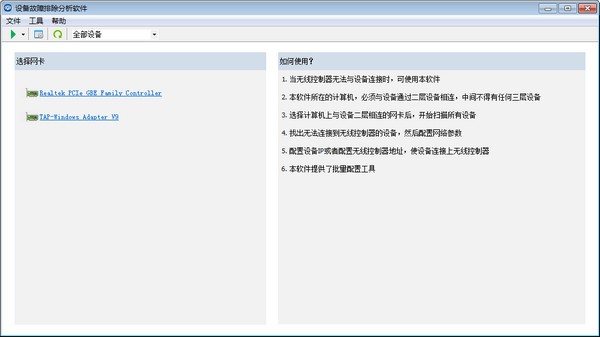
设备故障排除分析软件(troubleshoot) v2.4.0.0官方版
大小:3.0M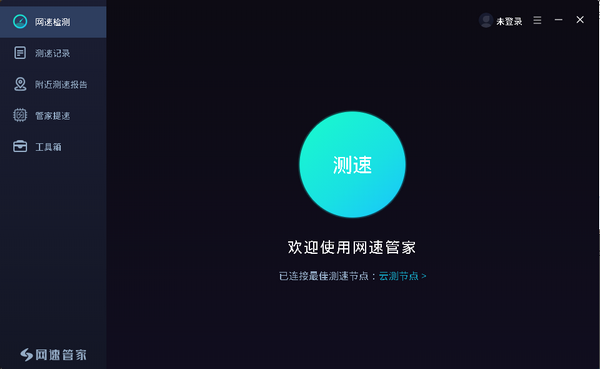
网速管家 v1.4.2官方版
大小:50.3M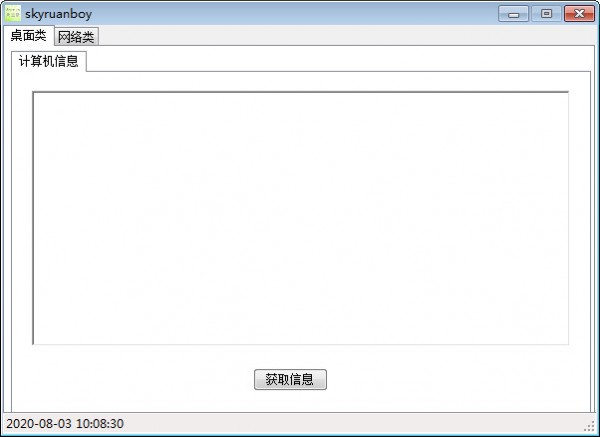
skyruanboy(网络扫描工具) v1.0免费版
大小:20KB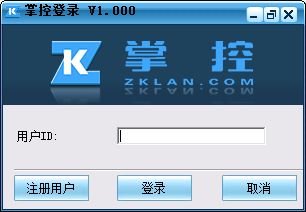
掌控局域网监控软件 v1.528官方版
大小:13.3M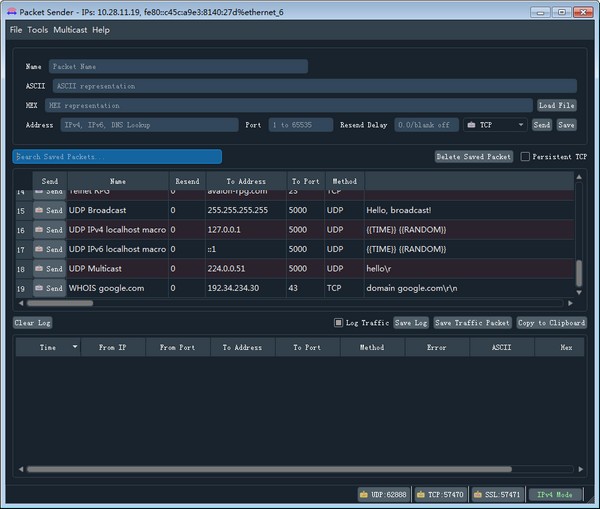
Packet Sender(UDP/TCP网络测试工具) v7.0.5官方版
大小:21.9M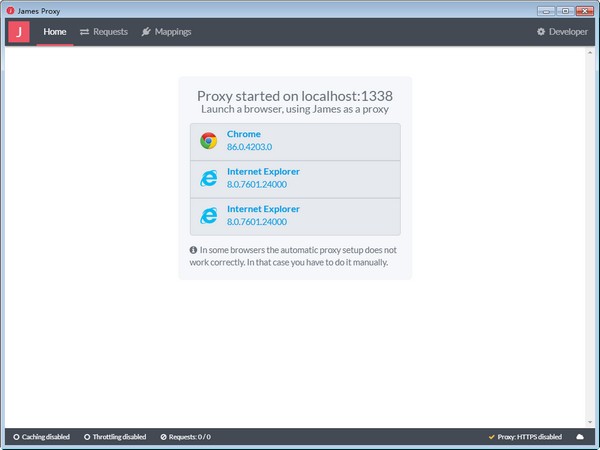
James(HTTP监控工具) v2.1.2官方版
大小:42M


 微信收款码
微信收款码 支付宝收款码
支付宝收款码